Índice
| Índice |
|---|
| maxLevel | 4 |
|---|
| outline | true |
|---|
| exclude | .*ndice |
|---|
| style | none |
|---|
|
Plataforma
Produto: fluig LMS
Versão: 1.5 ou superior
Ambiente: Windows / Linux
Ocorrência
Como É necessário permitir que os alunos / usuários comuns possam cancelar suas matrículas em trilhas e treinamentos através a partir da opção Cancelar matrícula exibida no menu Meu Aprendizado → Início?.
 Image Removed
Image Removed
 Image AddedComo permitir que os alunos possam utilizar a opção Cancelar matrícula?
Image AddedComo permitir que os alunos possam utilizar a opção Cancelar matrícula?
Causa
Por padrão, apenas usuários que pertencem ao papel admin do fluig possuem permissão para cancelar matrículas.
Solução
Incluir os grupos/papéis/usuários que devem receber a permissão de cancelamento de matrícula no recurso de Permissões do Painel de Controle da plataforma.
| Deck of Cards |
|---|
| id | cancelar |
|---|
| effectType | slide |
|---|
|
| Card |
|---|
| - Acesse o Painel de Controle → aba Gerais → Permissões.
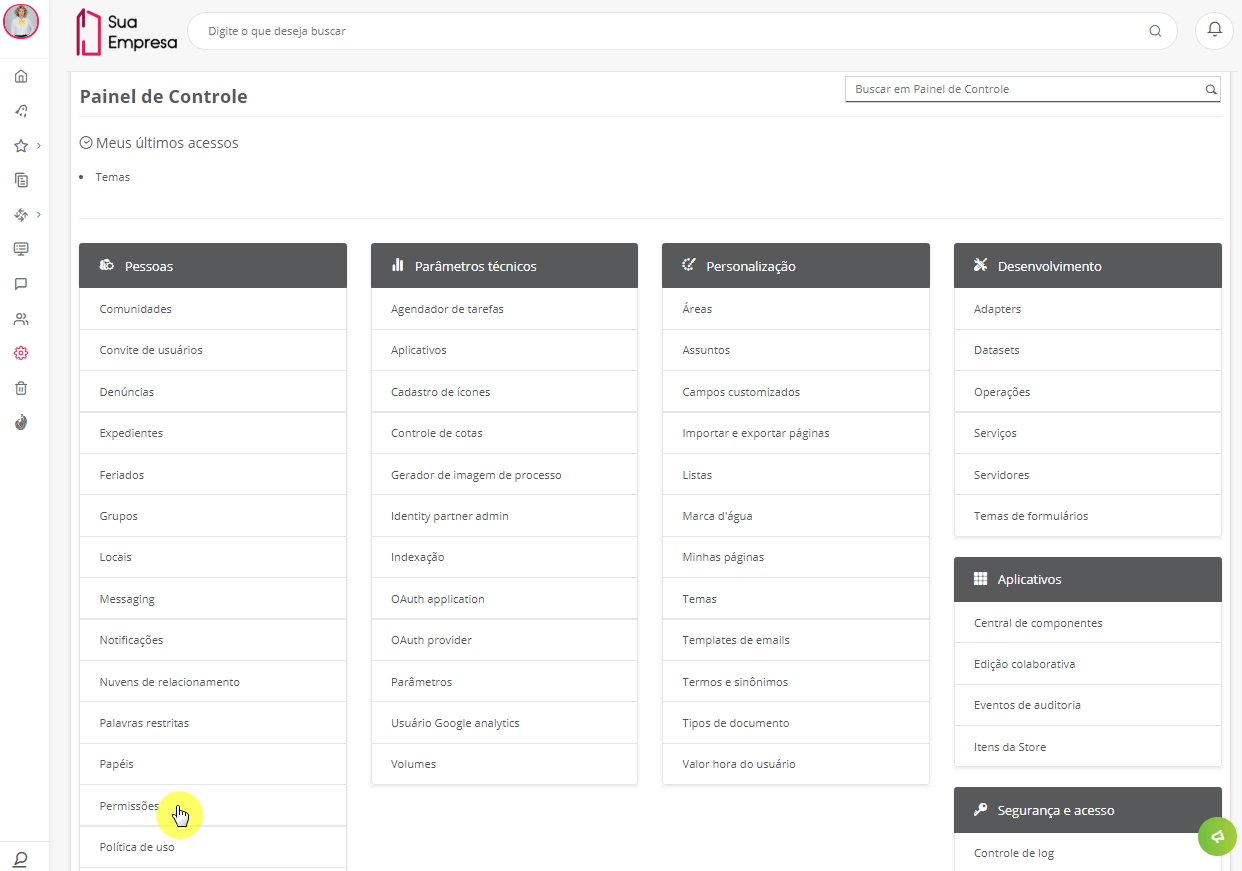 Image Added Image Added
 Image Removed Image Removed |
| Card |
|---|
| - Selecione a opção Recursos do Sistemasistema e clique em Próxima etapa.
 Image Added Image Added
 Image Removed Image Removed |
| Card |
|---|
| - Na coluna da esquerda, pesquise pelo termo "Matrículas" e selecione o recurso Aprendizado - Matrículas.
| Informações |
|---|
| Este recurso abrange as seguintes permissões: - Matricular em treinamentos/trilhas
- Matricular em turmas
- Matricular todos os usuários
- Cancelar matrículas em treinamentos
- Cancelar matrículas em turmas
- Matricular usuários no mesmo grupo
|
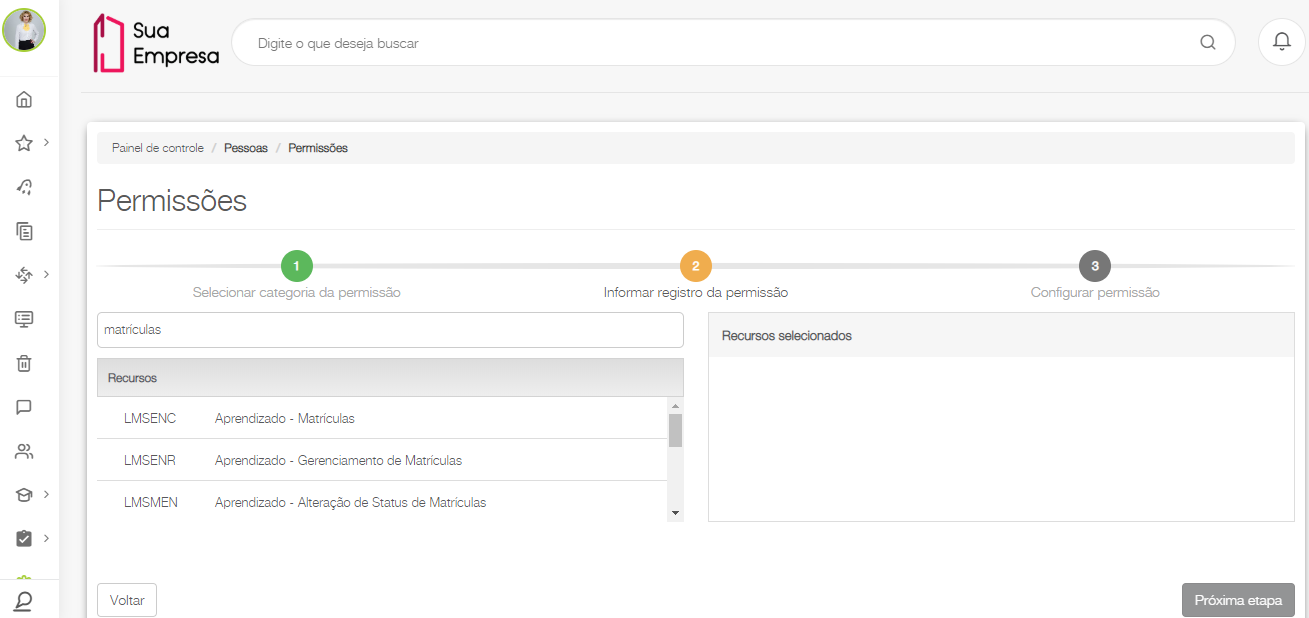 Image Added Image Added
 Image Removed Image Removed
|
| Card |
|---|
| - O recurso selecionado será exibido na coluna da direita. Clique em Próxima etapa.
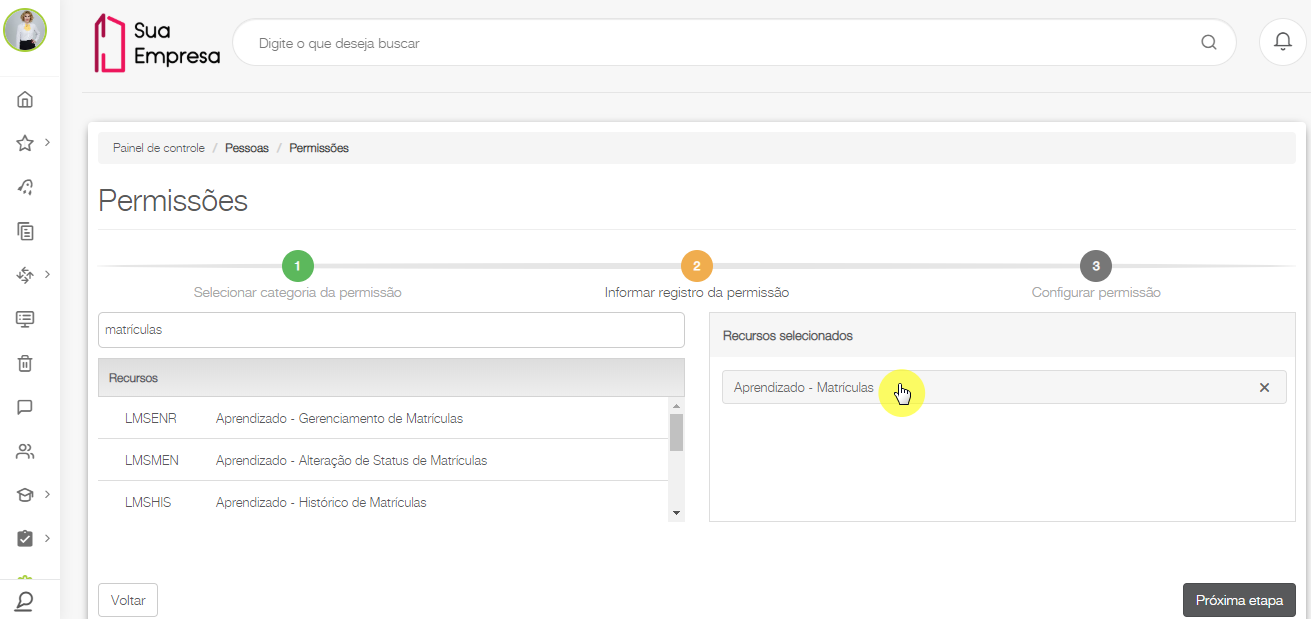 Image Added Image Added
 Image Removed Image Removed |
| Card |
|---|
| - Nesta página são apresentadas as permissões configuradas para o recurso Aprendizado - Matrículas.
- Selecione a aba Por Papel e verifique que, por padrão, apenas o papel admin está cadastrado no recurso e possui as permissões de cancelamento habilitadas.
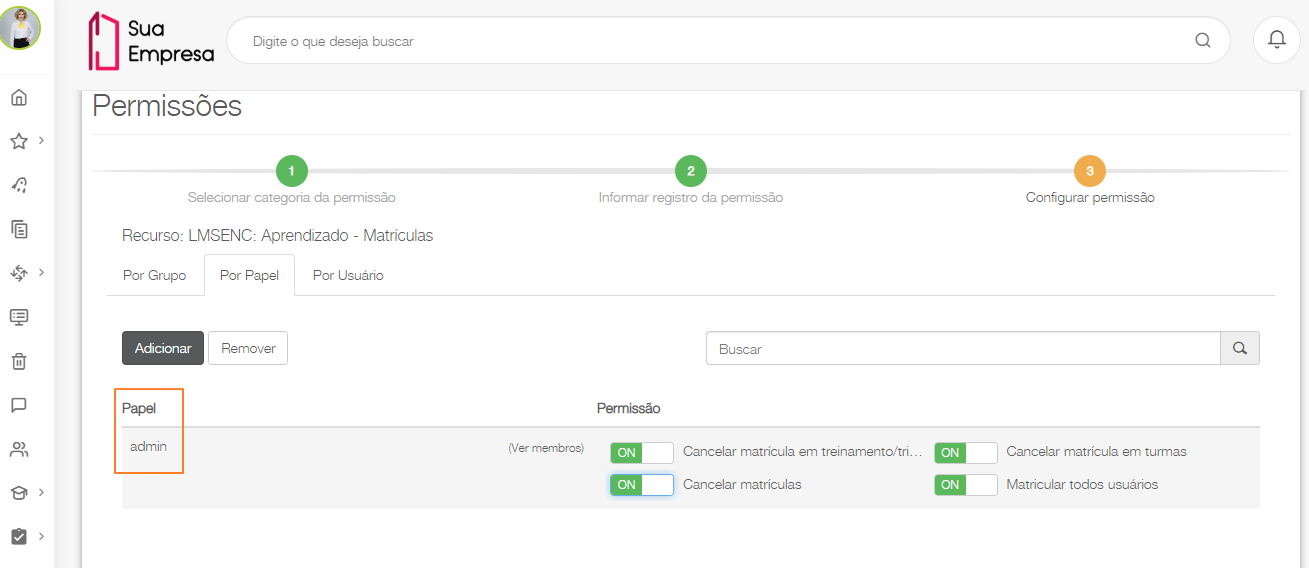 Image Added Image Added
 Image Removed Image Removed
|
| Card |
|---|
|
- Para incluir novos grupos/papéis/usuários às permissões, acesse a aba desejada e acione o botão Adicionar.
- Utilize os botões ON/OFF para definir quais ações poderão ser tomadas pelos grupos/papéis/usuários cadastrados.
| Dica |
|---|
| Para liberar as permissões para todos os usuários da plataforma, adicione o papel user. |
- Após definir as permissões desejadas, acione o botão Aplicar Permissõespermissões.
 Image Removed Image Removed 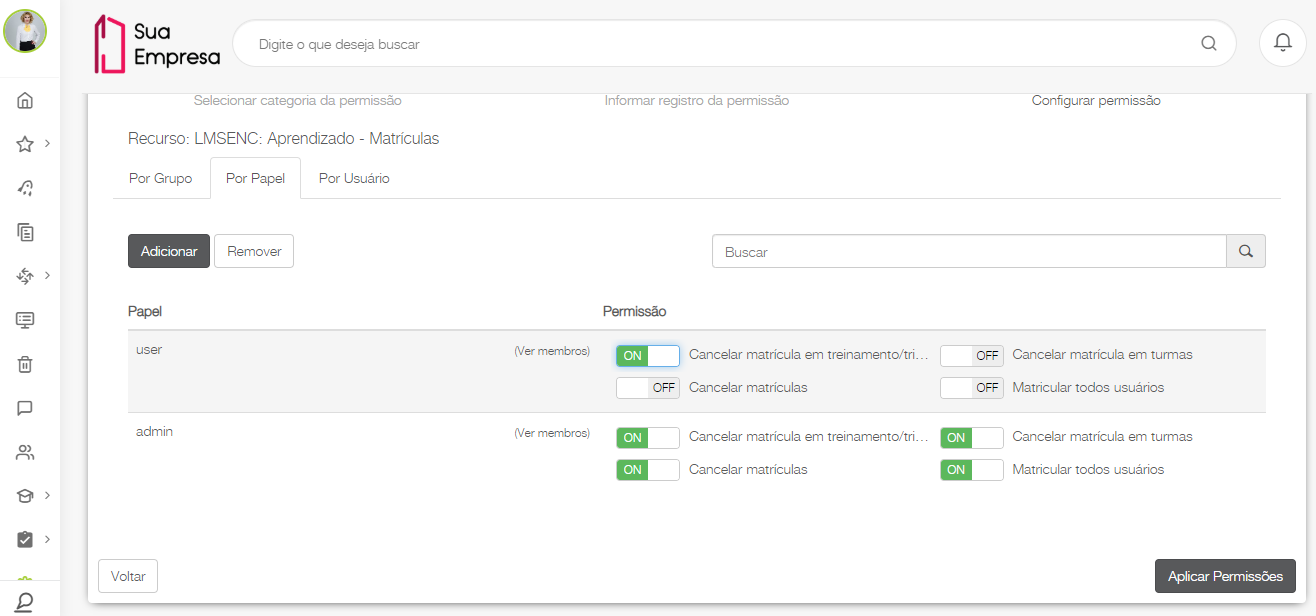 Image Added Image Added
|
|
...
...
...